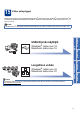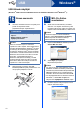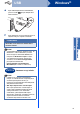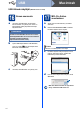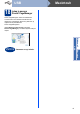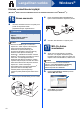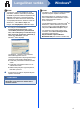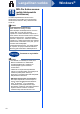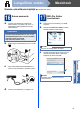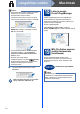Quick Setup Guide
Table Of Contents
- Pika-asennusopas MFC-7360N/MFC-7460DN
- Aloita tästä
- 1 Laitteen purkaminen paketista ja pakkauksen sisällön tarkistus
- 2 Laitteen pakkausmateriaalien poisto
- 3 Paperin asettaminen paperikasettiin
- 4 Sähkö- ja puhelinjohdon kytkeminen
- 5 Valitse maa
- 6 Aseta kieli
- 7 Vastaustilan valinta
- 8 Nestekidenäytön kontrastin säätö (tarvittaessa)
- 9 Päivämäärän ja kellonajan asettaminen
- 10 Henkilökohtaisten tietojen (nimitunnuksen) määrittäminen
- 11 Faksin lähetysraportti
- 12 Puhelinlinjan yhteensopivuuden valitseminen
- 13 Puhelinlinjatyypin valitseminen
- 14 Automaattinen kesäaika
- 15 Valitse yhteystyyppi
- USB-liitännän käyttäjät (Windows® 2000 Professional/XP/XP Professional x64 Edition/Windows Vista®/Windows® 7)
- USB-liitännän käyttäjät (Mac OS X 10.4.11-10.6.x)
- Kiinteän verkkoliitännän käyttäjät (Windows® 2000 Professional/XP/XP Professional x64 Edition/Windows Vista®/Windows® 7)
- Kiinteän verkkoliitännän käyttäjät (Mac OS X 10.4.11-10.6.x)
- Verkkokäyttäjille
- Muita tietoja
- Tarvikkeet
- brother FIN
- Aloita tästä
18
Windows
®
Langallinen verkko
18
MFL-Pro Suiten asennus
muihin tietokoneisiin
(tarvittaessa)
Jos haluat käyttää laitetta useissa verkon
tietokoneissa, asenna MFL-Pro Suite kuhunkin
tietokoneeseen erikseen. Siirry vaiheeseen 17
sivulla 16.
Vinkki
Verkkokäyttöoikeus (Windows
®
)
Tähän laitteeseen sisältyy enintään
viiden käyttäjän verkkokäyttöoikeus. Lisenssin
mukaan MFL-Pro Suite ja ScanSoft™
PaperPort™ 12SE tai ScanSoft™ PaperPort™
11SE voidaan asentaa enintään viiteen verkossa
olevaan tietokoneeseen. Jos haluat käyttää
ScanSoft™ PaperPort™ 12SE:tä tai ScanSoft™
PaperPort™ 11SE:tä useammassa kuin viidessä
tietokoneessa, hanki Brother NL-5 pack, joka on
enintään viiden lisäkäyttäjän
verkkokäyttöoikeussopimus. Jos haluat hankkia
NL-5 packin, ota yhteys valtuutettuun Brother-
jälleenmyyjään tai Brotherin asiakaspalveluun.
Valmis
Asennus on nyt valmis.
Vinkki
• Jos laitteelle on määritetty IP-osoite, Boot
Method -asetukseksi on määritettävä
ohjauspaneelista Static. Lisätietoja on
Verkkokäyttäjän oppaan kohdassa
Verkkovalikko.
• Laitetta tai sen ohjelmistoa käytettäessä
näkyviin voi tulla Windowsin suojausnäyttö tai
virustentorjuntaohjelman ikkuna, jos
tietokoneen suojausasetukset sitä edellyttävät.
Salli jatkaminen ikkunassa.
• XML Paper Specification -tulostinohjain
XML Paper Specification -tulostinohjain on
sopivin ohjain käyttöjärjestelmille Windows
Vista
®
ja Windows
®
7, kun tulostetaan
sovelluksista, jotka käyttävät XML Paper
Specification -asiakirjoja. Voit ladata uusimman
ohjaimen Brother Solutions Centeristä
osoitteessa http://solutions.brother.com/
.